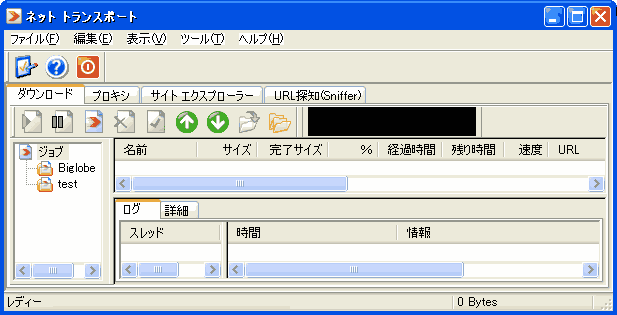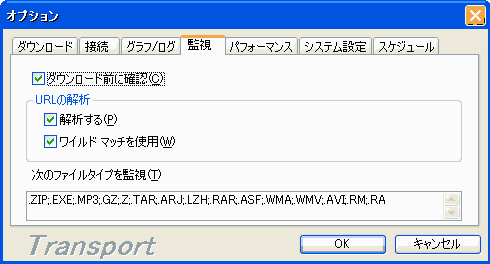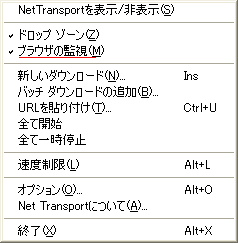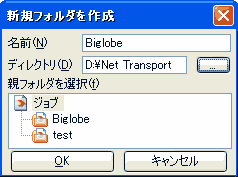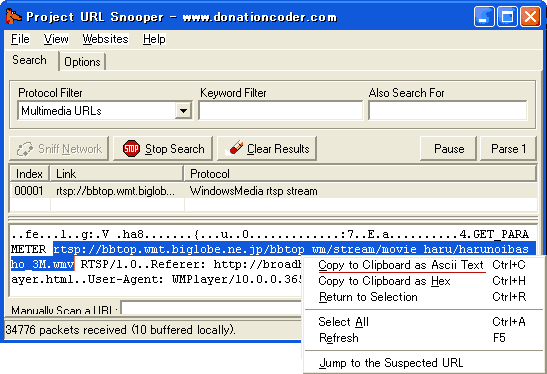Net TransportでBIGLOBE番組を保存 |
|||
|
|
||
|
Net
Transport ±URL Snooper2で、BIGLOBEストリーミング番組をダウンロード
|
|
(2006.03.30作成)
|
|
にも対応したダウンローダで、Windows Media とRealMediaの両形式のストリーミングを保存 出来ることで汎用されている。しかも、 1) メタファイル(.asx、.ram)の自動URL解析機能:同時に本体ファイル(.asf、.rm)もダウンロード 2) ASFストリームインデックス作成機能:途中から再生出来ないファイルにも対応 3) 10個までのファイルを同時ダウンロード。各ファイルを10個まで分割高速ダウンロード 4) 連番ファイルのダウンロード機能 5) 簡単で安全なダウンロードファイル再開(レジューム)機能 6) シンプルで簡単なファイルマネージャ機能 など多岐にわたる便利な機能を持っている。 Ver2.10になって、プロトコル解析ツールSnifferを搭載し非メタファイル配信型にも対応した。 (但し、HTTPプロトコルによる擬似ストリーミング配信を解析出来ない) |
|
コンテンツ再生前に起動しておけば、どこからどういう方法で送られてきているかが簡単に分かる。 動作には、パケット解析プログラムWinPcapが必要で同梱されている。 |
|
*BIGLOBEストリーミングは、非メタファイル配信型サイトで、メタファイルを使用せずにJavaScriptで
サイト上に動画プレイヤーを埋め込む方法で配信している為、従来バージョンのNet Transportは URL Snooper2がなければ無力だった。 |
|
入手先
|
||
|
|
事前設定
|
||||||||||||||
|
||||||||||||||
|
ダウンロード操作手順
|
|||
|
6) ブラウザを起動して、BIGLOBE ストリーム (http://broadband.biglobe.ne.jp/)に接続する。
→リンクをたどって、目的のページにアクセスする。 今回はドラマ:「1メートルの光」、3Mbps超高画質を攻略する。 IE エンジンでないと超高画質の選択ページに入れない。 又、2006.04.01になってから筆者の環境では、一度NISを無効にしないと入れなくなった。 Geckoエンジンだと500kbpsのページしか表示されない。 |
|||
|
|
 |
||
|
7) メインウインドウの機能切り替えで「URL探知(Sniffer)」タブを表示して、[開始]ボタンをクリック。
探知開始後に番組を再生すると、ストリーミングURLが解析・表示される。 |
|||
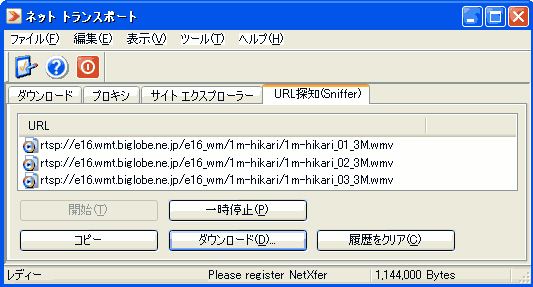 |
|||
|
8) 「rtsp://」から始まるURLのいずれかを選択して、[ダウンロード]をクリックする(CTRL+左クリックで
複数を選択して[ダウンロード]すると、「ダウンロードするURL選択」ウインドウが表示される) 。 |
|||
|
9) 新規ダウンロードの「プロパティ」ウィンドウが表示される。
保存先に上記4)で作成したフォルダ(今回はGiglobe)を指定。 「ローカルにサブディレクトリを作成する」にチェックをいれる。 転送分割数2〜5を→1に変更(ストリーミング配信なので増やしても意味が無い?)。 [直ちに] にダウンロードを開始することとする。 [その他の設定]ボタンで、「ダウンロード」、「ストリーミング」方法などを変更する必要はない。 →第1話から第3話まで同じ操作を繰り返す(手順8で複数を選択していない場合)。 |
|||
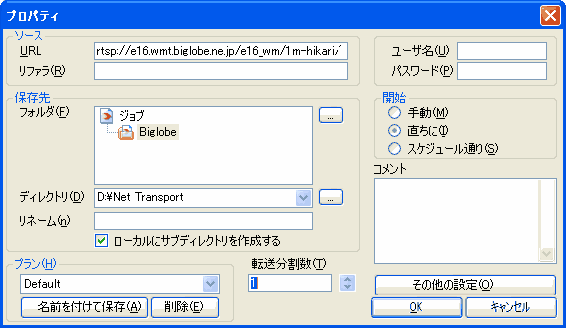 |
|||
|
10) メインウインドウにダウンロードの詳細が表示される。
|
|||
 |
|||
|
|||
|
<参考>「URL
Snooper2」によるパケットキャプチャ
|
|||||||||
|
|||||||||
|
結果
|
|||||||||||||||||||||||||
|
|
「DRM(デジタル著作権管理)付き動画を
DRM2WMVで解除する方法」は、 ここを参照
|
| Kenのムービー計画へ >動画狂コーナーへ |